在虚拟化技术日益普及的今天,通过虚拟机(VM)来测试系统、运行特定软件或隔离工作环境已成为常态,在操作过程中,用户常常会遇到一些硬件兼容性问题,虚拟主机找不到移动硬盘”便是一个典型且令人困扰的场景,这个问题并非简单的即插即用,其背后涉及主机操作系统、虚拟机软件(如VMware, VirtualBox)以及客户机操作系统三者之间复杂的交互机制,本文将深入剖析此问题的根源,并提供一套系统化的排查与解决方案。

问题根源剖析
要理解为什么虚拟机无法识别移动硬盘,首先需要明确数据流的路径,当我们将一个物理移动硬盘连接到宿主计算机时,宿主操作系统(如Windows 11)会首先识别并挂载它,这个硬盘资源完全由宿主机掌控,虚拟机作为一个运行在宿主机之上的应用程序,本身并无直接访问物理硬件的权限,它需要通过虚拟机软件这个“中间人”来向宿主机申请硬件资源的控制权。“虚拟主机找不到移动硬盘”的本质,往往是虚拟机软件未能成功地向宿主机“捕获”并“转交”该硬盘的控制权给客户机(虚拟机内的操作系统)。
常见原因与排查步骤
面对这一问题,我们可以按照从物理到逻辑、从外到内的顺序,进行逐层排查。
物理连接与主机层面检查
这是最基础也是最容易忽略的一步,在进行任何虚拟机设置之前,必须确保物理连接无误。
- 连接稳定性:检查USB接口是否松动,尝试更换一个USB端口,最好是主板背后的原生端口,而非前置面板或集线器的扩展端口。
- 硬盘供电:对于一些大容量或高转速的移动硬盘,USB接口的供电可能不足,如果硬盘带有独立电源适配器,请确保其已连接并正常工作。
- 主机识别:确认宿主操作系统能够正常识别该移动硬盘,在Windows的“磁盘管理”或macOS的“磁盘工具”中查看它是否显示,如果宿主机都无法看到,那么问题根源在于物理连接或硬盘本身,与虚拟机无关。
虚拟机软件核心设置
这是最关键的环节,虚拟机软件需要被明确告知要使用哪个物理设备,以下以主流的VMware Workstation和Oracle VirtualBox为例进行说明。
VMware Workstation/Player:

- 关闭目标虚拟机。
- 在虚拟机列表中右键点击该虚拟机,选择“设置”。
- 在硬件列表中,点击“添加”按钮。
- 选择“硬盘”,然后点击“下一步”。
- 关键选择:不要选择默认的“创建一个新的虚拟磁盘”,而是选择“使用物理磁盘”。
- 选择正确的物理磁盘(即你的移动硬盘),并选择“使用整个磁盘”或“使用单个分区”。警告:此操作存在风险,如果客户机对磁盘进行写入操作,可能导致数据损坏或分区表丢失,请务必提前备份重要数据!
- 完成添加后,启动虚拟机。
Oracle VirtualBox:
- 关闭目标虚拟机。
- 在虚拟机列表中选中该虚拟机,点击“设置”。
- 进入“存储”选项卡。
- 在存储设备树中,点击“控制器:SATA”下方的空白处(或点击带有加号的光盘图标)。
- 点击“添加硬盘”图标,选择“添加”。
- 在弹出的窗口中,点击“选择磁盘”按钮的下拉箭头,选择“VMDK”。
- 关键步骤:在“磁盘向导”中,选择“在物理硬盘上使用分区”,然后选择你的移动硬盘,同样,此操作具有数据风险,请谨慎操作并备份。
- 添加完成后,启动虚拟机。
客户机操作系统内部驱动问题
有时,虚拟机软件已经成功映射了物理硬盘,但客户机操作系统(如Windows XP/7/10)却因为缺少相应的驱动而无法识别。
- 安装增强功能:无论是VMware Tools还是VirtualBox的Guest Additions,它们都包含了针对虚拟化环境优化的显卡、鼠标、网卡以及存储控制器驱动,确保你已经安装了最新版本的增强功能包,安装后,客户机对硬件的识别能力会大大提升。
系统权限与安全软件限制
在macOS或Linux宿主机上,虚拟机软件可能需要管理员或root权限才能访问底层的块设备,可以尝试以管理员身份运行虚拟机软件,某些宿主机上的安全软件或防火墙可能会阻止虚拟机软件直接访问硬件,可以暂时禁用它们进行测试。
排查问题一览表
为了更清晰地展示排查思路,下表小编总结了关键环节与解决方案:
| 排查环节 | 关键检查点 | 可能解决方案 |
|---|---|---|
| 物理与主机 | 宿主机“磁盘管理”能否识别? | 更换USB端口/线缆,检查硬盘供电,确认硬盘在宿主机工作正常。 |
| 虚拟机设置 | 是否已添加物理磁盘? | 进入虚拟机设置,手动添加物理硬盘(非虚拟磁盘),注意备份数据。 |
| 客户机驱动 | 设备管理器中是否有未知设备? | 安装或更新VMware Tools / VirtualBox Guest Additions。 |
| 系统权限 | 是否因权限不足被拒绝访问? | 以管理员身份运行虚拟机软件,或检查宿主机安全软件设置。 |
最佳实践与替代方案
直接映射物理硬盘虽然能实现大容量数据交换,但其风险较高,一个更安全、更推荐的方案是:

- 在宿主机上正常挂载移动硬盘。
- 在虚拟机设置中,创建一个容量足够大的虚拟磁盘文件(如VMDK, VDI)。
- 启动客户机,安装好增强功能后,客户机通常会自动识别出这个虚拟磁盘。
- 通过虚拟机的共享文件夹功能,或者直接在客户机系统中通过网络(如配置了NAT或桥接模式)访问宿主机上的移动硬盘,将需要的数据复制到虚拟磁盘中进行操作。
这种方法将物理设备与虚拟操作完全隔离,杜绝了因虚拟机崩溃或误操作导致物理硬盘数据损坏的风险,是进行数据密集型操作时的首选。
相关问答FAQs
为什么直接映射物理硬盘有风险,推荐什么更安全的方式?
解答: 直接映射物理硬盘存在显著风险,因为宿主机和客户机操作系统理论上可能同时尝试访问同一磁盘,这极易引发数据冲突、分区表损坏甚至整个硬盘数据丢失的灾难性后果,特别是当虚拟机意外崩溃或强制关闭时,正在进行的读写操作可能中断,导致文件系统不一致,更安全的方式是创建一个独立的虚拟磁盘文件(VMDK/VDI),然后通过虚拟机的共享文件夹功能或网络共享,将宿主机上移动硬盘里的文件复制到虚拟磁盘中再进行操作,这种“复制”而非“直连”的方式,将数据操作隔离在虚拟文件内部,即使发生问题也只会影响虚拟磁盘,不会危及到物理移动硬盘上的原始数据。
我已经在虚拟机设置里添加了移动硬盘,但在客户机系统(如Windows)里看不到盘符,怎么办?
解答: 这个问题通常意味着客户机操作系统虽然识别到了硬件,但尚未为其分配驱动器号(盘符),请按以下步骤排查:
- 确认增强功能已安装:首先确保VMware Tools或VirtualBox Guest Additions已在客户机中正确安装。
- 进入磁盘管理:在客户机Windows系统中,右键点击“开始”按钮,选择“磁盘管理”。
- 查看磁盘状态:在磁盘管理界面中,你应该能看到一个新添加的、没有盘符的磁盘(可能显示为“未知”或“脱机”)。
- 联机与初始化:如果磁盘状态为“脱机”,右键点击它并选择“联机”,如果是“未知”且显示“未初始化”,请谨慎操作,因为初始化会清空分区表,如果确认磁盘无重要数据,可以右键选择“初始化磁盘”。
- 分配盘符:对于已联机且有分区的磁盘,但就是没有盘符,右键点击该分区,选择“更改驱动器号和路径”,然后添加一个新的驱动器号(如D:、E:等),完成之后,该移动硬盘的分区就会在“此电脑”中显示出来了。
【版权声明】:本站所有内容均来自网络,若无意侵犯到您的权利,请及时与我们联系将尽快删除相关内容!


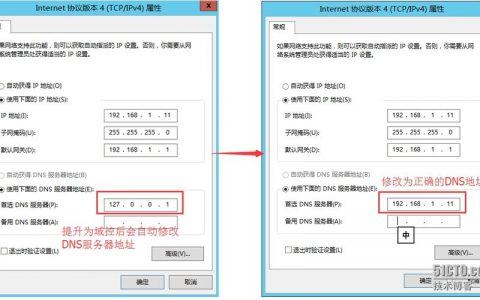



发表回复